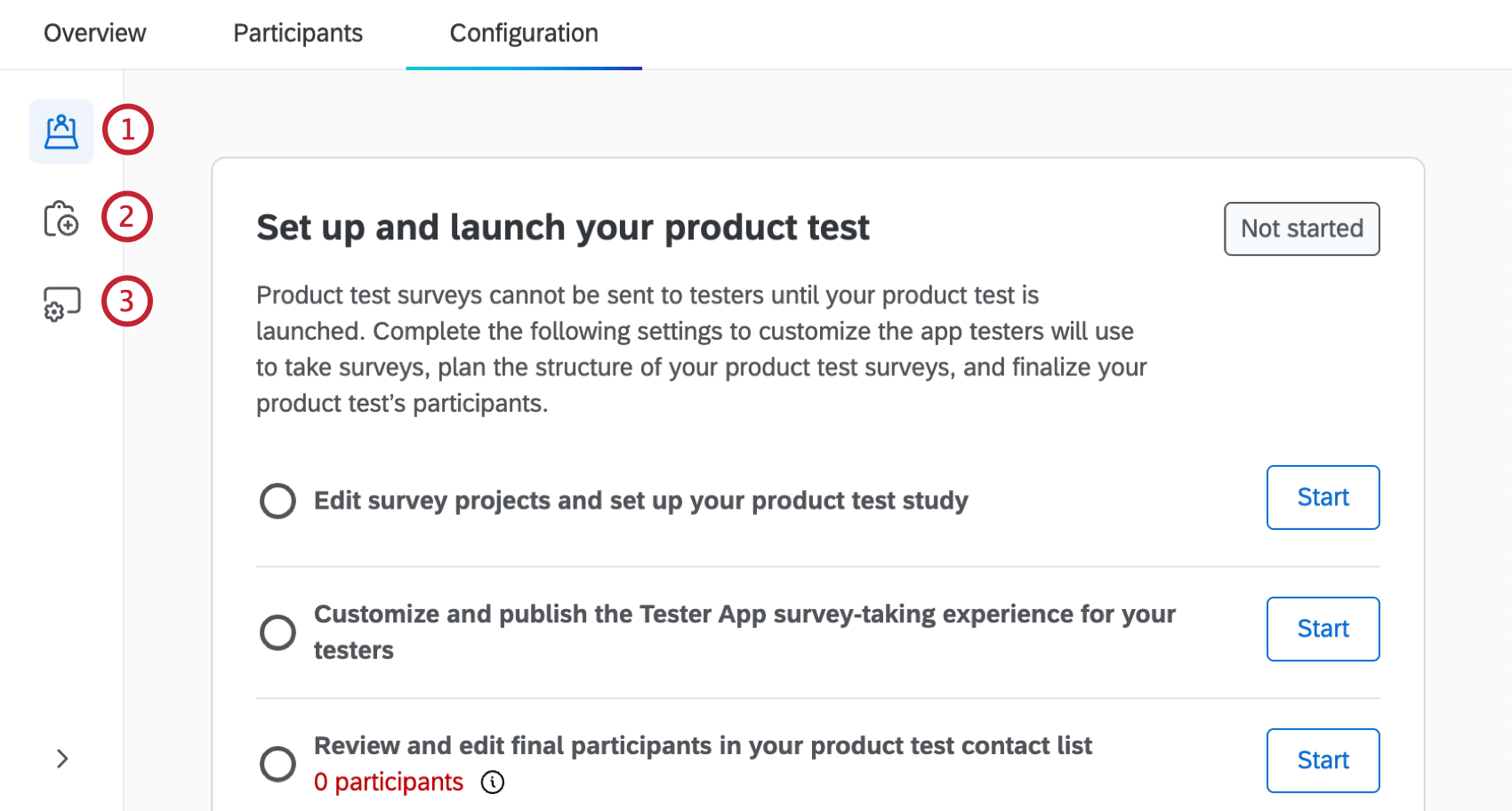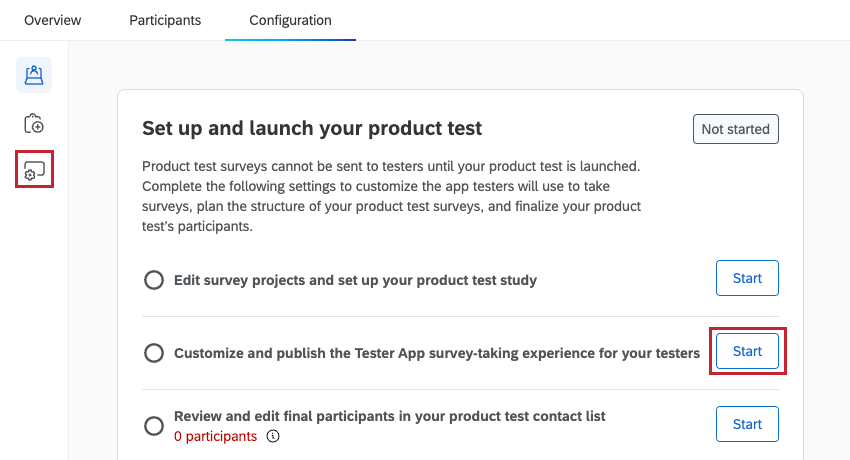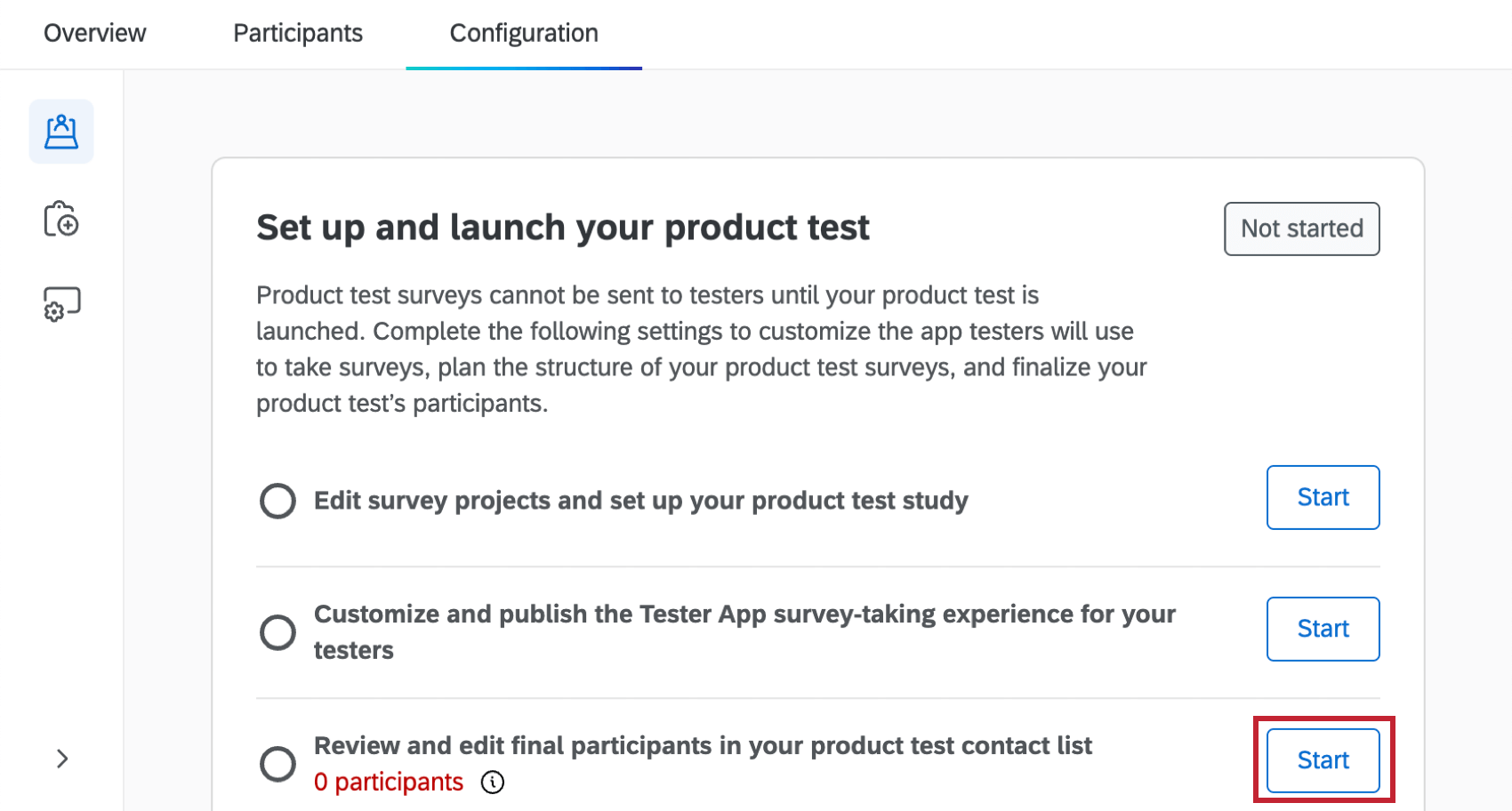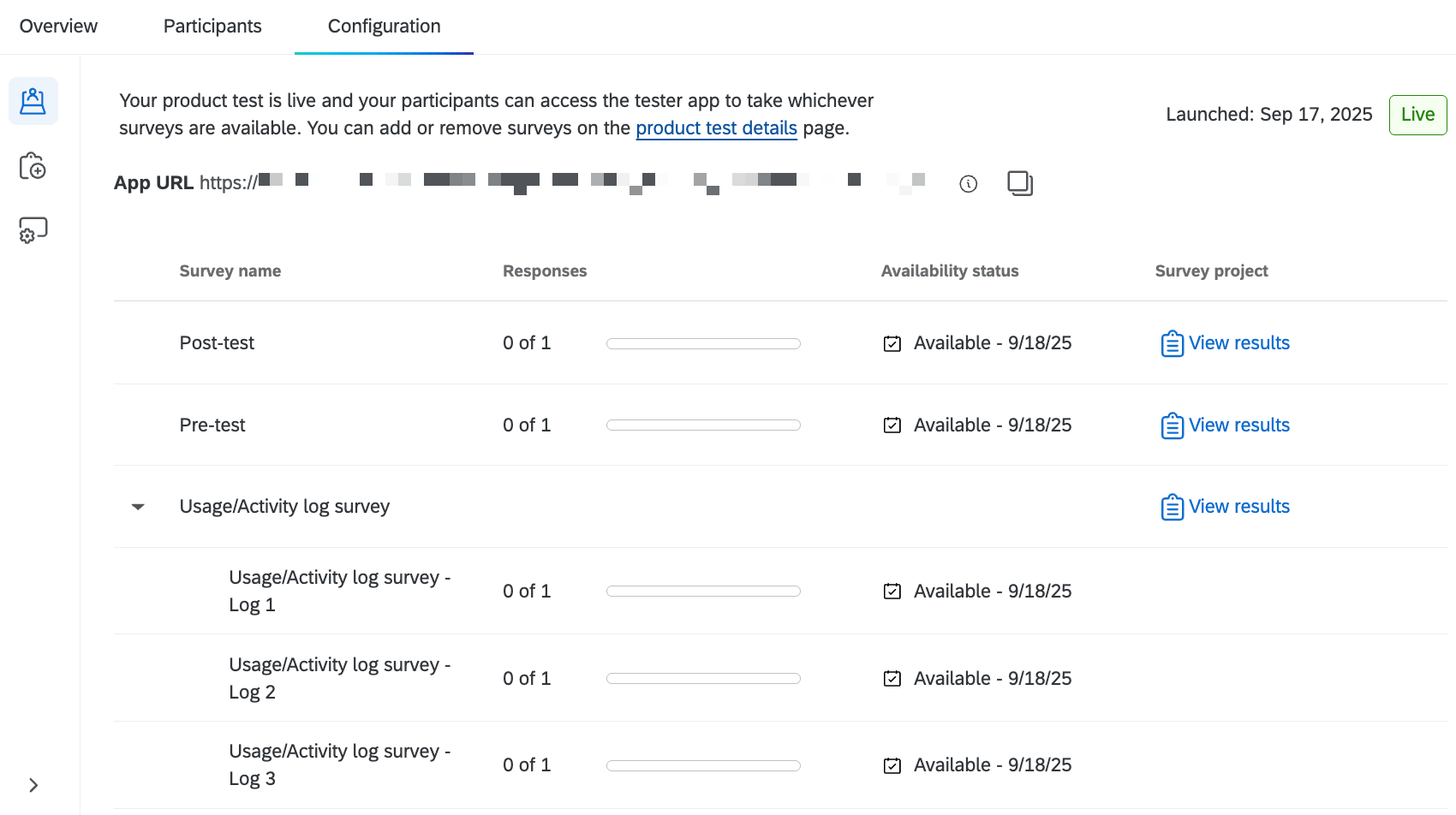Scheda Configurazione (Test del prodotto)
Informazioni sulla scheda Configurazione
Nella scheda Configurazione è possibile impostare e lanciare il test del prodotto. Questo include la modifica dei sondaggi di prova del prodotto, la personalizzazione dell’app che i tester utilizzeranno per rispondere ai sondaggi e la finalizzazione dei partecipanti.
Nella scheda Configurazione sono presenti 3 sezioni:
- Panoramica del test prodotto: Una panoramica, compresi gli avanti per la configurazione dei sondaggi del test del prodotto, l’elenco di contatti del test del prodotto e l’app del tester.
- Dettagli del test del prodotto: Aggiungete i sondaggi ai vostri test di prodotto.
- Configurazione dell’applicazione Tester: Personalizzate l’app per tester dove i partecipanti accederanno ai sondaggi di prova dei vostri prodotti.
Per ulteriori informazioni sui progetti di test dei prodotti, vedere Panoramica sui test dei prodotti.
Aggiunta di sondaggi al vostro test di prodotto
Prima di lanciare il test del prodotto, è necessario selezionare i sondaggi da includere. In questa fase dovreste anche assicurarvi che i progetti di sondaggio che intendete includere siano finalizzati e pronti per essere distribuiti. Tutti i sondaggi aggiunti saranno disponibili per i tester nell’app per tester.
- Selezionate la sezione Dettagli del test sul prodotto , oppure cliccate su Avvia , avanti a “Modifica dei progetti di sondaggio e impostazione dello studio del test sul prodotto” nella sezione Panoramica del test sul prodotto.
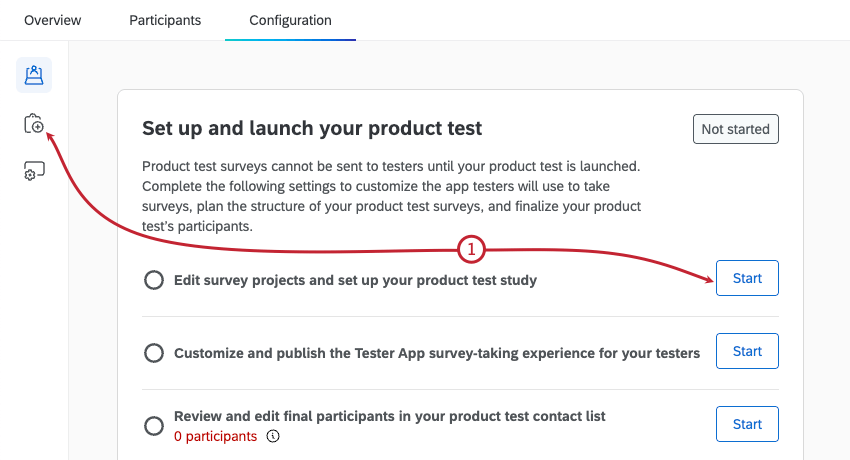
- Verrà visualizzata una lista di sondaggi disponibili per essere aggiunti al test del prodotto. I sondaggi generati automaticamente durante la creazione del test del prodotto verranno visualizzati nella sezione dei modelli di Qualtrics . Fare clic su Modifica sondaggio per apportare modifiche al sondaggio, compresa l’aggiunta di ulteriori domande.
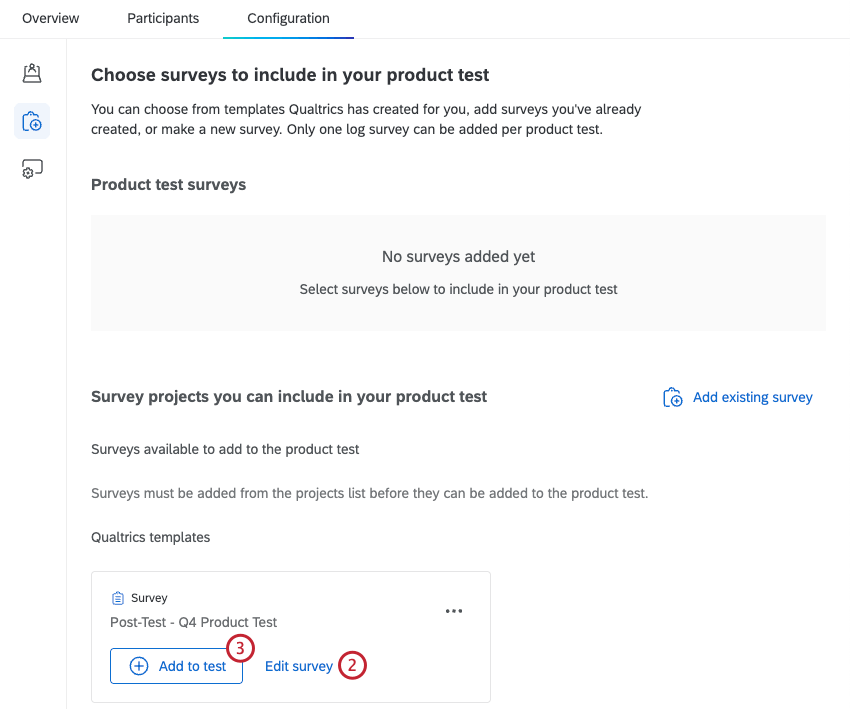 Consiglio Q: testo qui
Consiglio Q: testo qui - Fare clic su Aggiungi al test per aggiungere un sondaggio al test del prodotto.
- Decidete come utilizzare il sondaggio nel vostro test del prodotto:
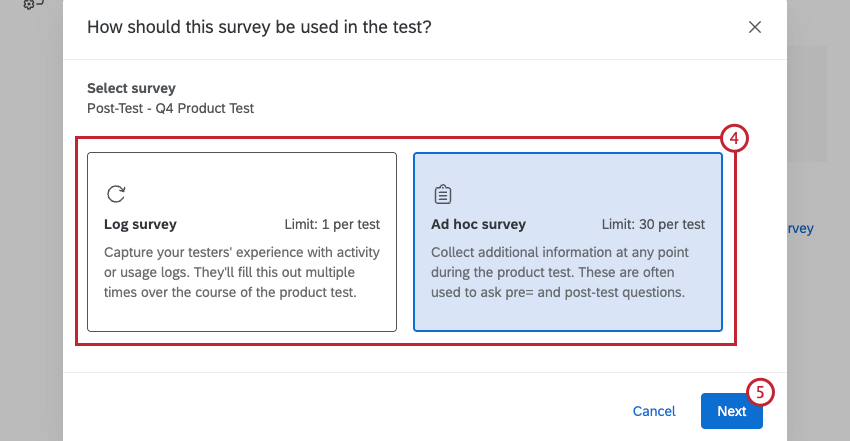
- Sondaggio sui log: Acquisire l’esperienza dei tester con i registri di attività o di utilizzo. Questo sondaggio verrà compilato più volte durante il test del prodotto.
Attenzione: È possibile avere solo 1 sondaggio DI PROVA all’interno del test del prodotto. Il sondaggio da utilizzare in questo caso dovrebbe essere il SONDAGGIO ATTIVO creato al momento della creazione del progetto.
- Sondaggio ad hoc: Acquisire informazioni aggiuntive dai tester in qualsiasi momento durante il test del prodotto.
Consiglio Q: è possibile avere fino a 30 sondaggi ad hoc all’interno del sondaggio di prova del prodotto. Spesso vengono poste domande pre o post-test.
- Sondaggio sui log: Acquisire l’esperienza dei tester con i registri di attività o di utilizzo. Questo sondaggio verrà compilato più volte durante il test del prodotto.
- Fare clic su Successivo.
- Visualizzare il nome del sondaggio. Questo è il modo in cui i tester vedranno il sondaggio all’interno dell’ appper tester.
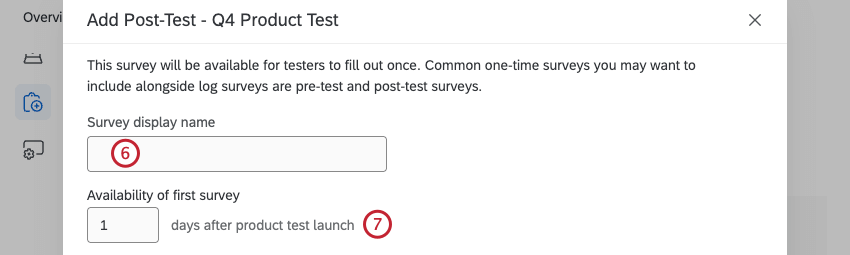
- Indicare quanti giorni dopo il lancio del test del prodotto sarà disponibile il sondaggio.
Consiglio Q: per rendere disponibile il sondaggio lo stesso giorno del lancio del test del prodotto, inserire 0 qui.
- Se si sta configurando un sondaggio Registro, selezionare il numero di registri che i tester dovranno compilare. Questo valore può variare da 2 a 30.
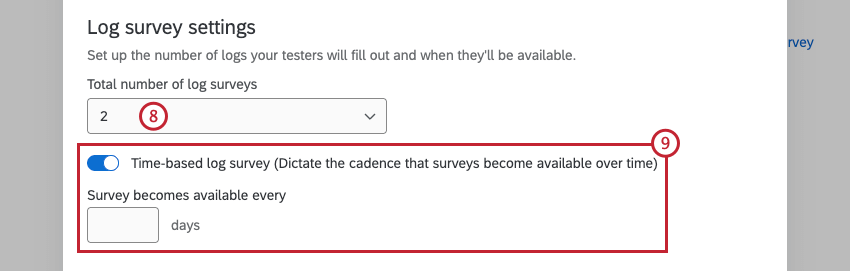
- Selezionate SONDAGGI A TEMPO e inserite un numero di giorni se desiderate un numero di giorni prestabilito tra ogni compilazione del sondaggio da parte dei vostri tester.
- Selezionare Invia una notifica via e-mail se si desidera notificare ai tester del prodotto la disponibilità del sondaggio.
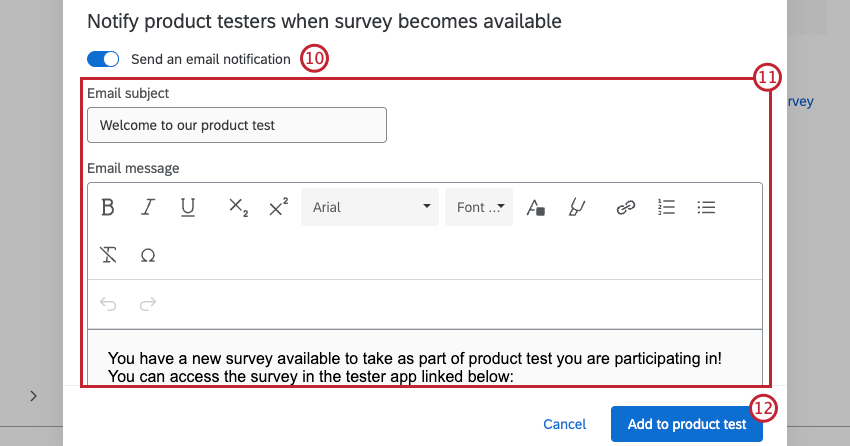
- Se si invia una notifica via e-mail, comporre l’oggetto e il messaggio e-mail.
- Fare clic su Aggiungi al test del prodotto.
Aggiunta di sondaggi esistenti
Tutti i sondaggi generati durante la creazione del progetto di sondaggio di prova del prodotto vengono automaticamente visualizzati nella scheda Configurazione. Per utilizzare altri sondaggi esistenti nel vostro sondaggio di prova, dovete aggiungerli manualmente dalla pagina dei progetti.
- Selezionare Aggiungi sondaggio esistente.
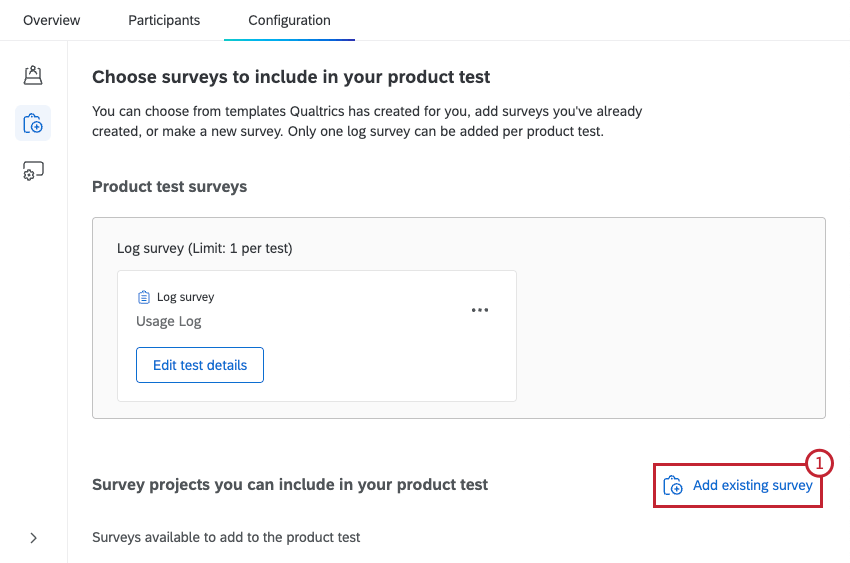
- Utilizzate il menu a tendina per selezionare un sondaggio a cui avete accesso.
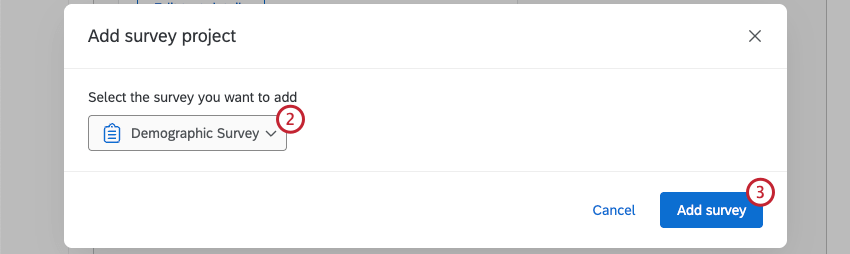
- Fare clic su Aggiungi sondaggio.
- A questo punto è possibile fare clic su Aggiungi al test e seguire i passaggi indicati all’inizio di questa sezione per aggiungere il sondaggio di prova al proprio prodotto.
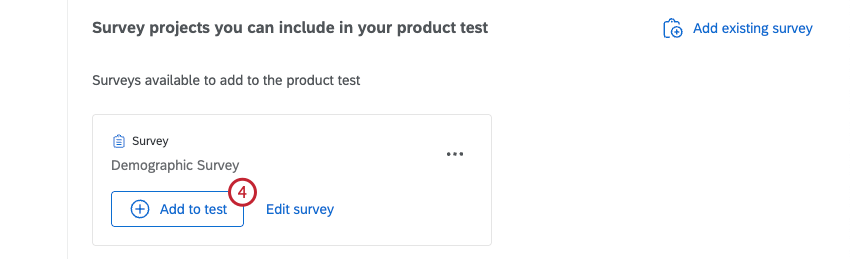
Dopo che i sondaggi sono stati aggiunti al test prodotto, fare clic sui 3 punti orizzontali accanto a uno di essi per modificare il sondaggio o rimuoverlo dal test prodotto.
Personalizzazione dell’app Tester
Prima di lanciare il test del prodotto, è possibile personalizzare l’app che i tester utilizzano per vedere i sondaggi disponibili. Una volta configurata l’app, i tester dei prodotti possono utilizzarla come luogo centralizzato per visualizzare tutti i sondaggi a loro disposizione.
Per iniziare a modificare l’app del tester, selezionare la sezione Configurazione dell’app del tester o fare clic su Avvio avanti a “Personalizza e pubblica l’esperienza di prova dell’app del tester per i tuoi tester” nella sezione Panoramica del test del prodotto. Per le istruzioni passo-passo su come configurare ciascun componente dell’app, consultare la pagina di supporto Personalizzazione dell’app Product Test.
Finalizzazione dell’elenco di contatti per il test del prodotto
Una volta terminata la configurazione del progetto di test del prodotto, l’ultimo passo consiste nel finalizzare l’elenco di contatti dei tester che utilizzeranno il prodotto. In questa fase è possibile visualizzare l’elenco di contatti creato automaticamente dai risultati del sondaggio e apportare le modifiche necessarie.
Sebbene sia possibile accedere all’elenco dei contatti per il test del prodotto facendo clic su Avvia , accanto a “Valutare e modificare i partecipanti finali all’elenco dei contatti per il test del prodotto” nella scheda Configurazione, questo elenco viene finalizzato nella scheda Partecipanti. Per istruzioni sulla finalizzazione dell’elenco, vedere Finalizzazione dell’elenco di contatti del test prodotto nella pagina di supporto della scheda Partecipanti.
Lancio del test di prodotto
Una volta terminata la configurazione del test del prodotto e dell’app del tester, è possibile confermare i dettagli del test e lanciarlo ai tester.
- Nella parte inferiore della sezione Panoramica del test prodotto della scheda Configurazione, fare clic su Avvia test prodotto.
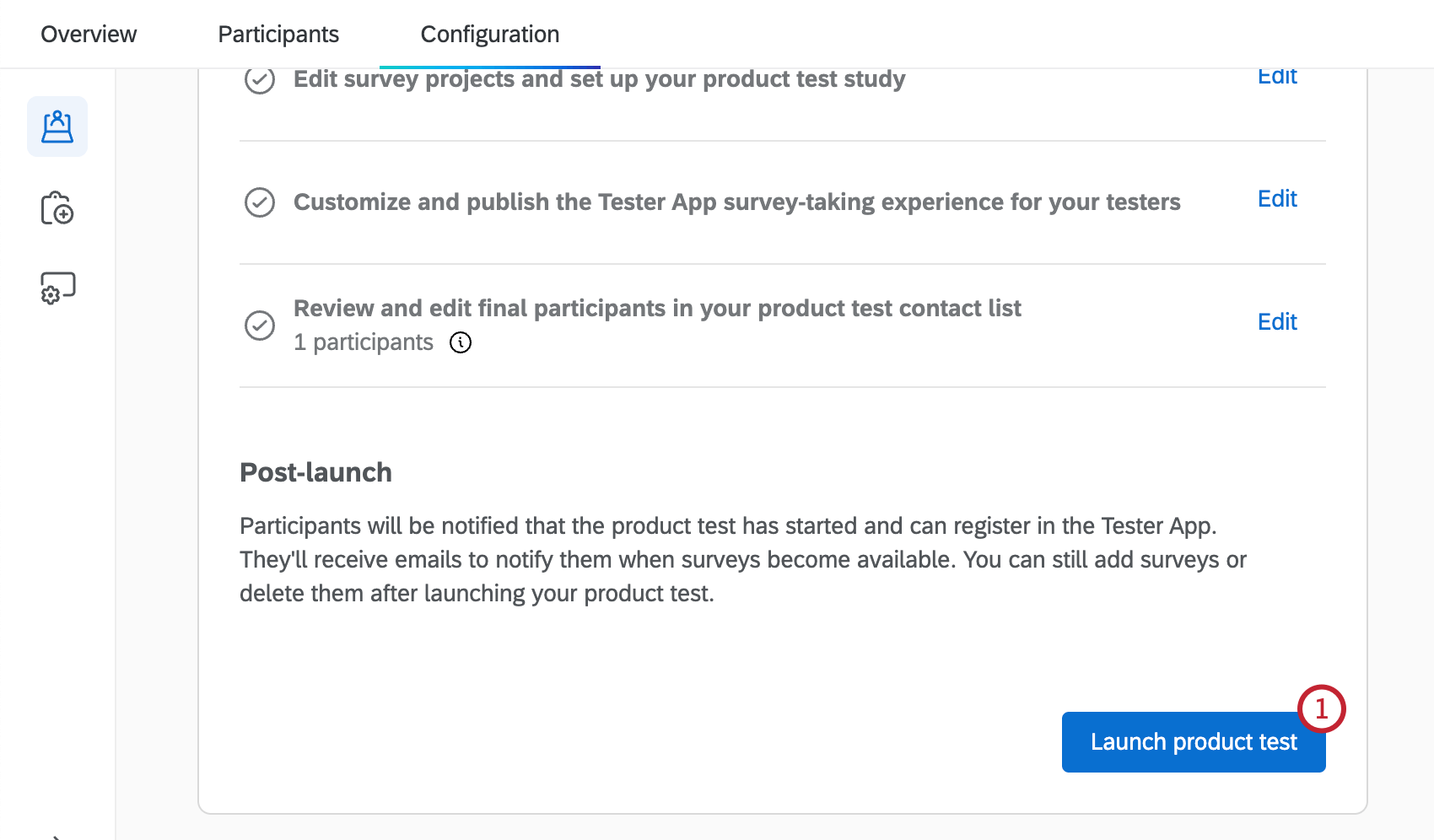
- Selezionare Finalizza.
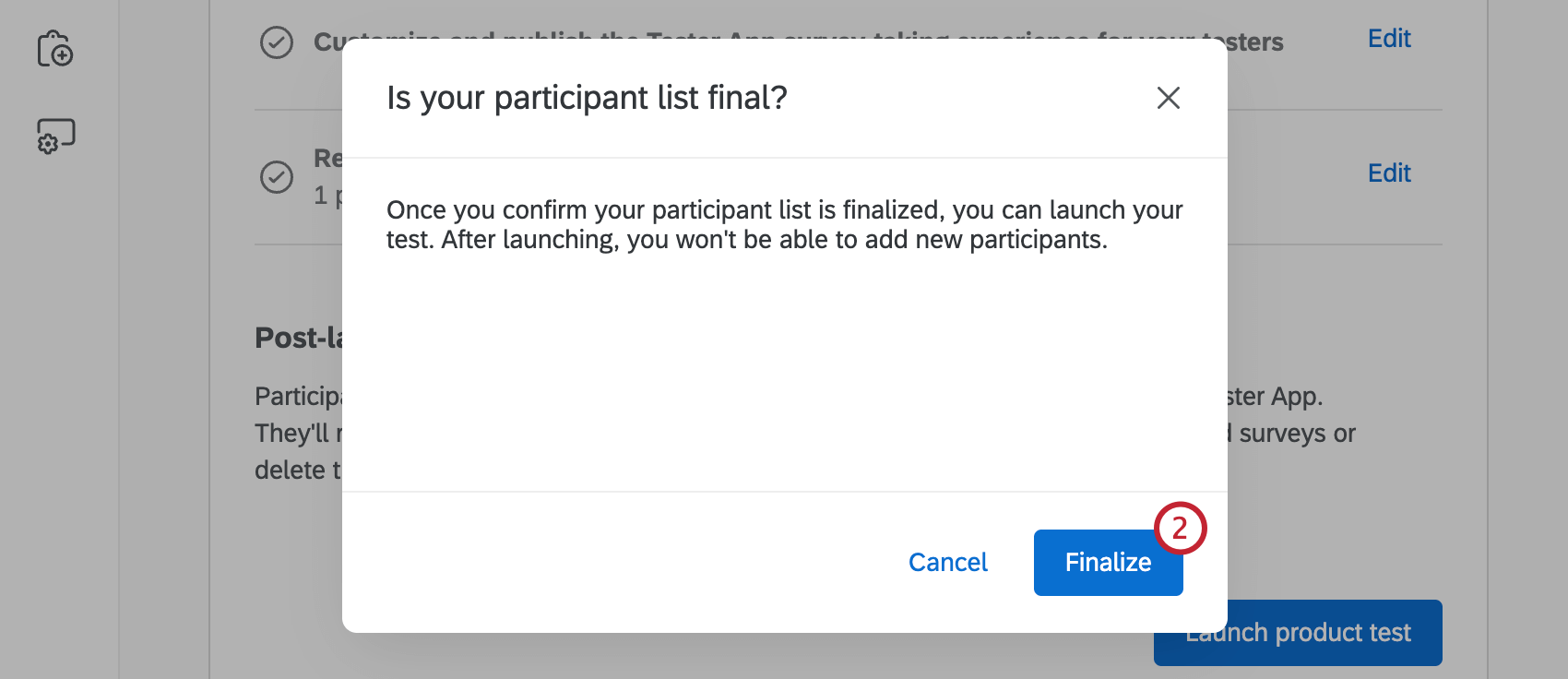 Attenzione: Una volta completata la lista dei partecipanti, non sarà più possibile aggiungerne di nuovi.
Attenzione: Una volta completata la lista dei partecipanti, non sarà più possibile aggiungerne di nuovi. - Confermare i dettagli del test del prodotto.

- Fare clic su Successivo.
- Attivare Invia una notifica e-mail per inviare un’e-mail ai tester.
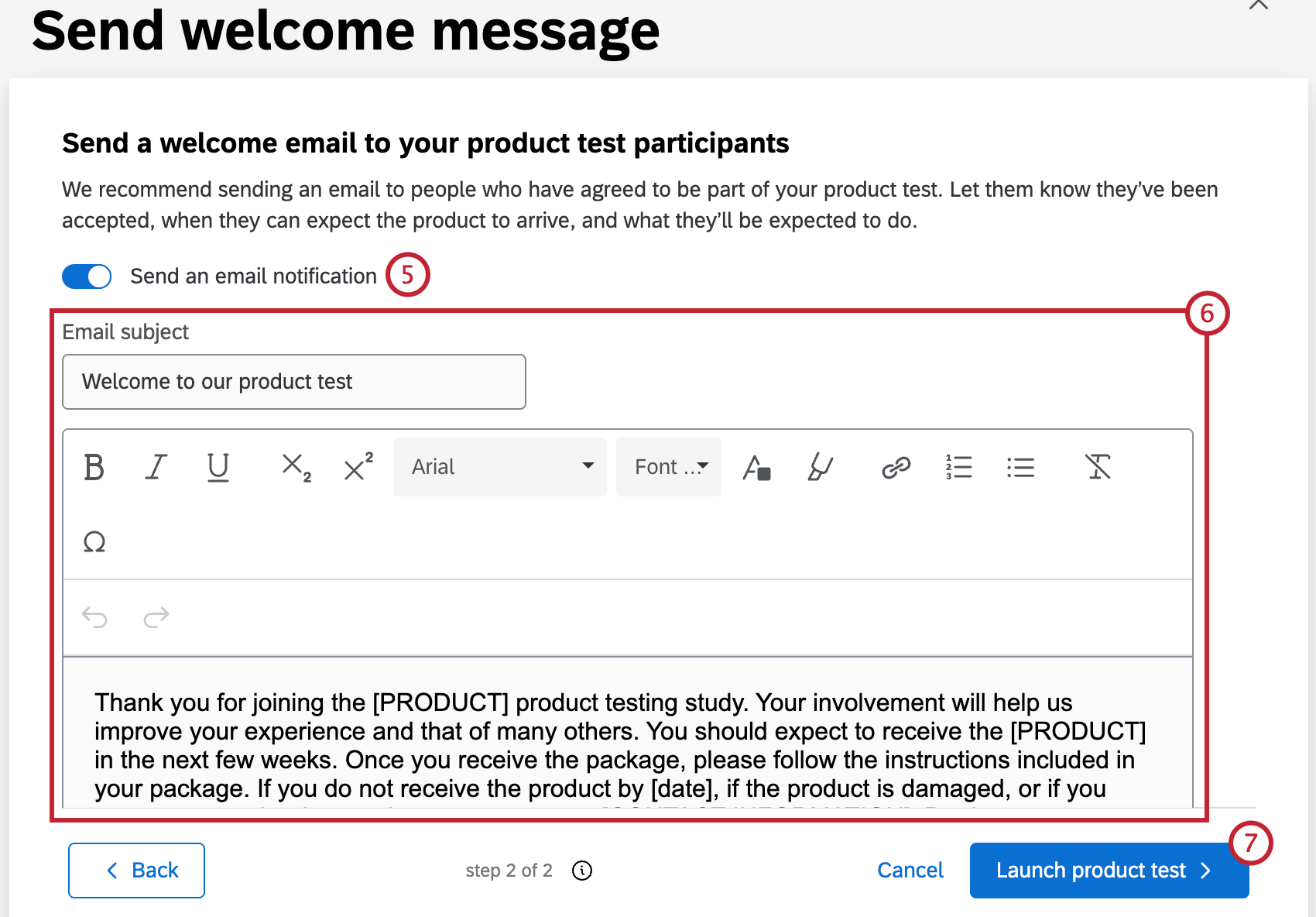 Consiglio Q: si tratta di un’operazione consigliata, perché consente ai tester di sapere che sono stati accettati, quando possono aspettarsi l’arrivo del prodotto e cosa ci si aspetta che facciano.
Consiglio Q: si tratta di un’operazione consigliata, perché consente ai tester di sapere che sono stati accettati, quando possono aspettarsi l’arrivo del prodotto e cosa ci si aspetta che facciano. - Comporre l’e-mail e il soggetto valutazione.
- Fare clic su Avvia test del prodotto.
I partecipanti riceveranno una notifica dell’inizio del test del prodotto e potranno registrarsi nell’App Tester. Riceveranno e-mail di notifica della disponibilità del sondaggio. È ancora possibile aggiungere sondaggi o eliminarli dopo aver lanciato il test del prodotto.
Dopo il lancio del test del prodotto
Una volta avviato il test del prodotto, è possibile aggiungere altri sondaggi o apportare modifiche all’app del tester. Nella sezione Panoramica del test prodotto viene ora visualizzato un riepilogo di tutti i sondaggi coinvolti nel test prodotto, compreso il numero di risposte raccolte.
È anche possibile copiare l’URL dell’app per tester nella parte superiore della pagina per condividerlo con i partecipanti. Per ulteriori informazioni, vedere Condivisione dell’app Tester.